Clause de non-responsabilité
Ce plug-in pour LibreOffice est né grâce à la communauté LanguageTool : il n’est donc pas officiel. Par conséquent, les captures d’écran et les étapes d’installation peuvent légèrement différer lors de l’installation sur macOS.
Toute l’équipe de LanguageTool tient à remercier chaleureusement les développeurs pour la création et la mise à disposition de ce plug-in.
Présentation :
LanguageTool, c’est quoi ?
LanguageTool est un correcteur automatique, c’est-à-dire un logiciel détectant vos fautes d’orthographe, de grammaire ou vos erreurs stylistiques. Son atout : la prise en charge de plus de 25 langues !
Ultra-complet, l’outil dispose de nombreuses fonctionnalités vous permettant d’optimiser vos textes :
- Guide de style : ce guide vous permet de définir vos propres règles de style de manière personnalisée afin que vos textes reflètent votre expression, votre style, votre personne.
- Dictionnaire personnalisé : ce module vous offre la possibilité d’ajouter des mots et des expressions à votre dictionnaire personnel. L’occasion d’optimiser votre temps et d’éviter les demandes, parfois intempestives, de correction sur des mots inhabituels.
- Deux formules d’abonnement : la version standard gratuite, utilisée par des millions de personnes dans le monde entier ou la formule Premium pour des corrections plus affinées !
Vous l’aurez compris : si vous utilisez LibreOffice pour la rédaction de vos textes, LanguageTool peut être une aide précieuse dans la rédaction de vos textes.
En bref : un outil complémentaire indispensable !
Qu’est-ce que le logiciel LibreOffice ?
Les captures d’écran présentent l’interface LibreOffice en anglais, car il n’a pas été possible de sélectionner la langue française sur le programme.
LibreOffice est une suite bureautique gratuite intégrant différentes applications telles que Writer (traitement de texte), Calc (tableur) et Impress (présentations).
Logiciel open-source, LibreOffice est libre d’accès et chacun peut activement contribuer à son amélioration : de fait, des milliers de personnes ont d’ores et déjà participé à son développement. En outre, LibreOffice présente l’avantage de prendre en charge un très grand nombre de langues, à l’image du correcteur en ligne LanguageTool.
On notera, cependant, que les fonctionnalités de correction de LibreOffice restent très limitées : s’il est, certes, déjà pourvu d’un programme d’orthographe intégré, ce dernier reste relativement sommaire et doté de fonctionnalités basiques.
En effet, vous ne pourrez pas bénéficier d’améliorations de vos phrases ou de suggestions stylistiques, comme c’est le cas avec le correcteur automatique LanguageTool. L’association des deux outils peut donc être particulièrement intéressante lorsqu’il s’agit de rédiger des textes sans fautes.
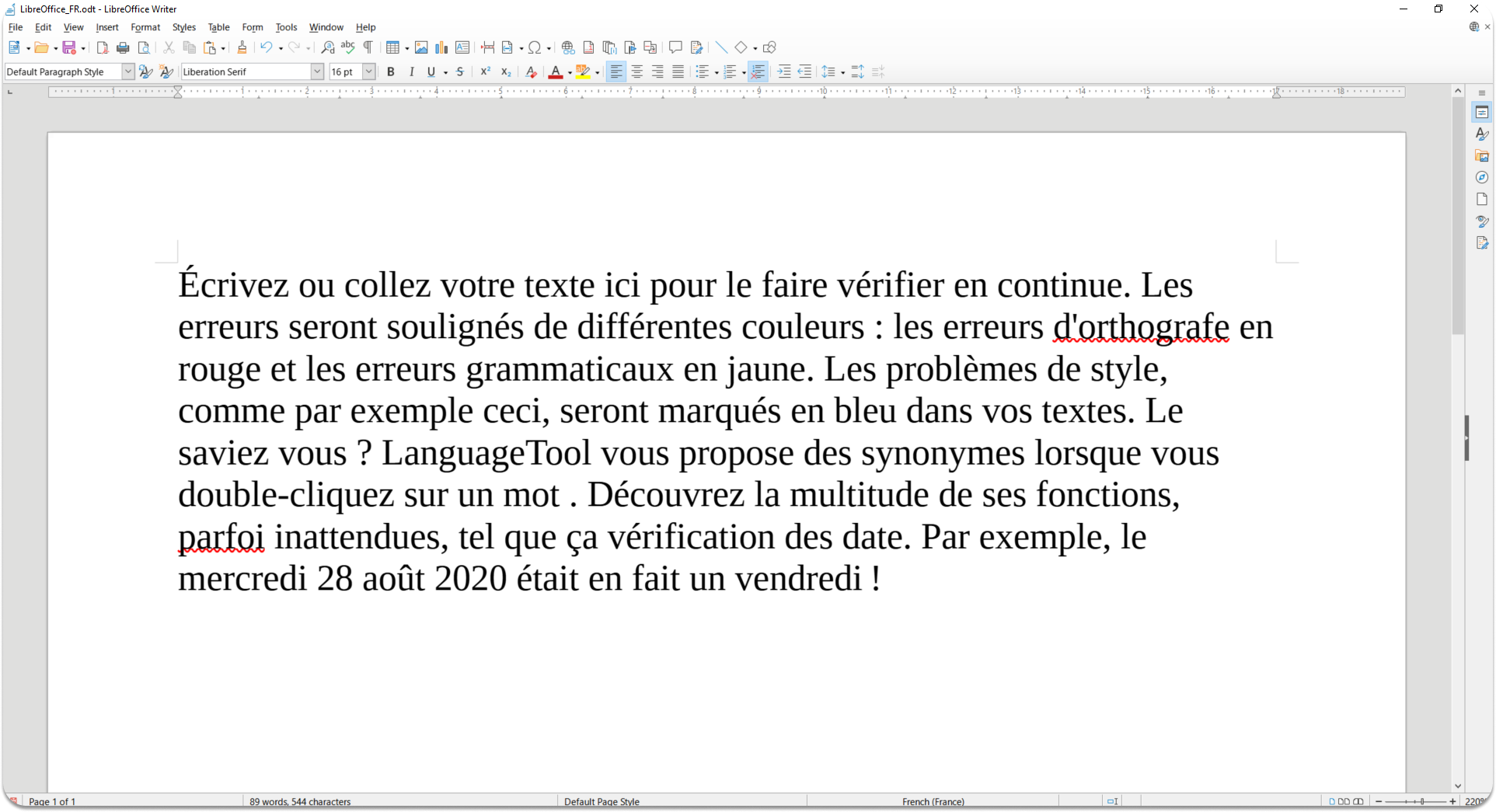
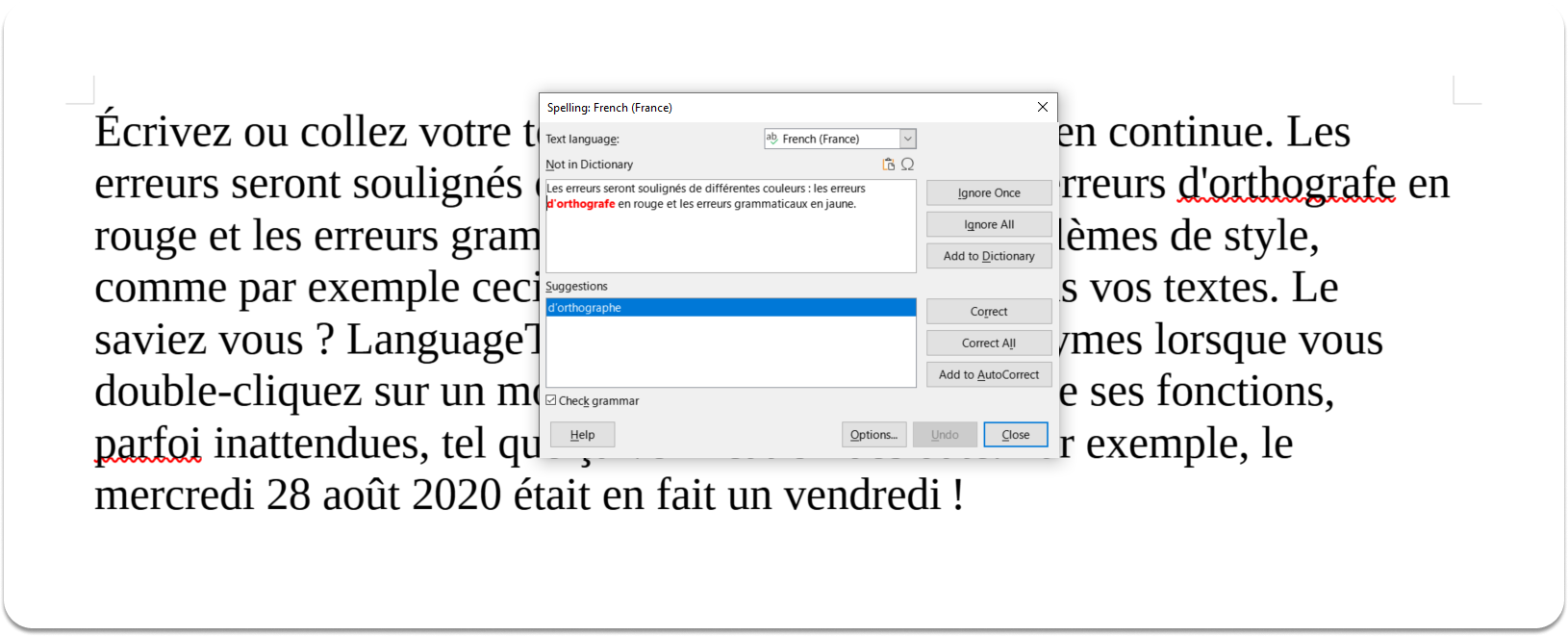
Comment puis-je utiliser LanguageTool sur LibreOffice ?
Il vous suffit de suivre les cinq étapes suivantes :
1) Téléchargez LibreOffice, le cas échéant.
Remarque : vous aurez besoin de la version 7.4 minimum.
2) Allez dans « Tools » et « Options », puis cliquez sur « Language Settings ».
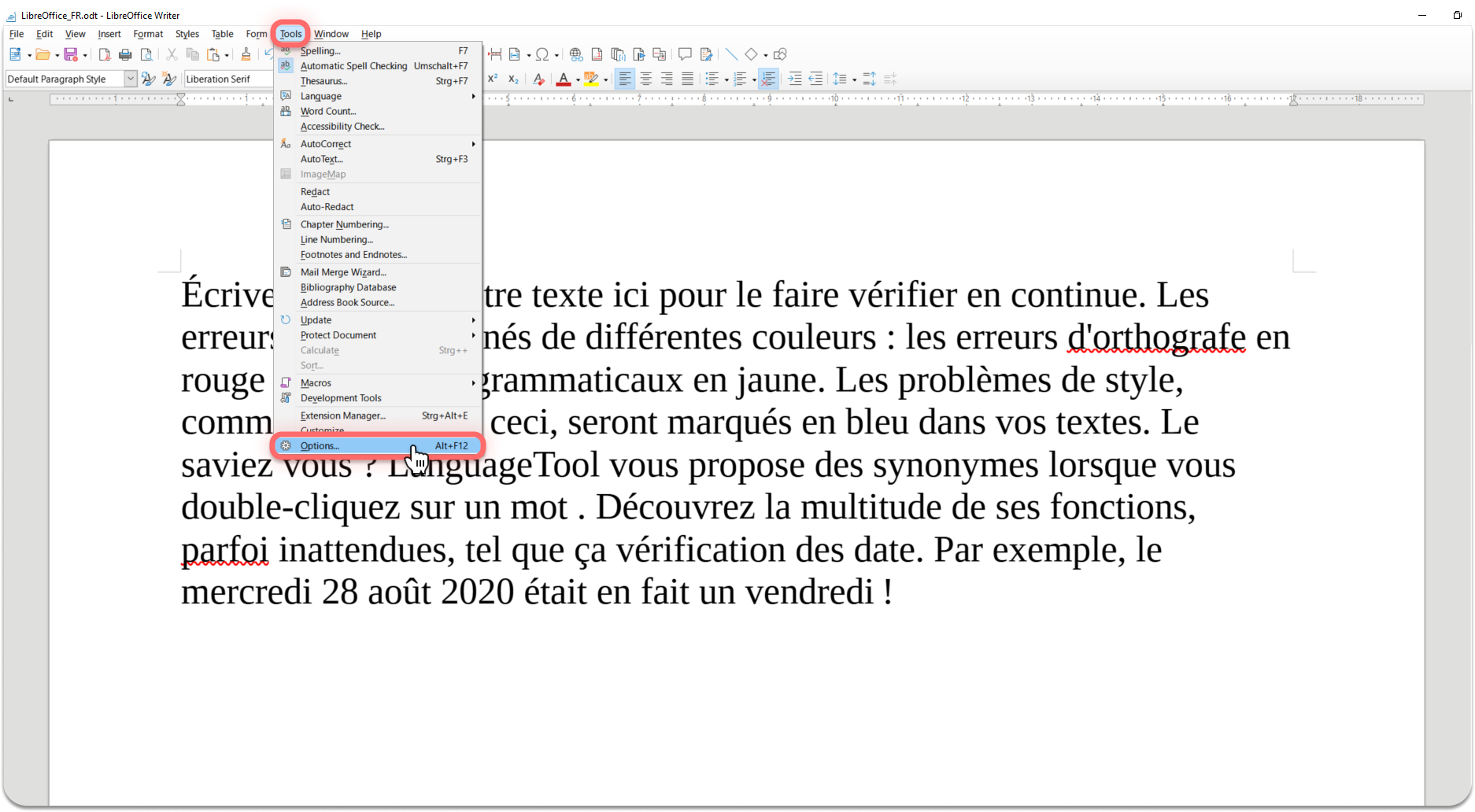
Remarque concernant le processus d’installation sur Mac
L’installation sur Mac peut légèrement différer des processus d’installation sur d’autres systèmes d’exploitation.
Pour garantir une installation correcte de notre produit, veuillez cliquer sur l’onglet « LibreOffice », puis « Preferences ». Enfin, veuillez cliquer sur « LanguageTool Server Settings », sur la partie gauche de la fenêtre affichée.
3) Installez LanguageTool.
- Option A (gratuite) : https://api.languagetool.org/v2 doit être saisi comme « Base URL » afin d’obtenir la version gratuite de LanguageTool. Les autres champs doivent rester vides.
- Option B (version Premium) : Entrez https://api.languagetoolplus.com/v2 comme « Base URL », puis votre adresse e-mail et votre clé API. Vous pouvez générer cette dernière en cliquant sur « Access-Token », au niveau des réglages de l’Éditeur LanguageTool. Vous y trouverez les deux options pour Obsidian et LibreOffice.
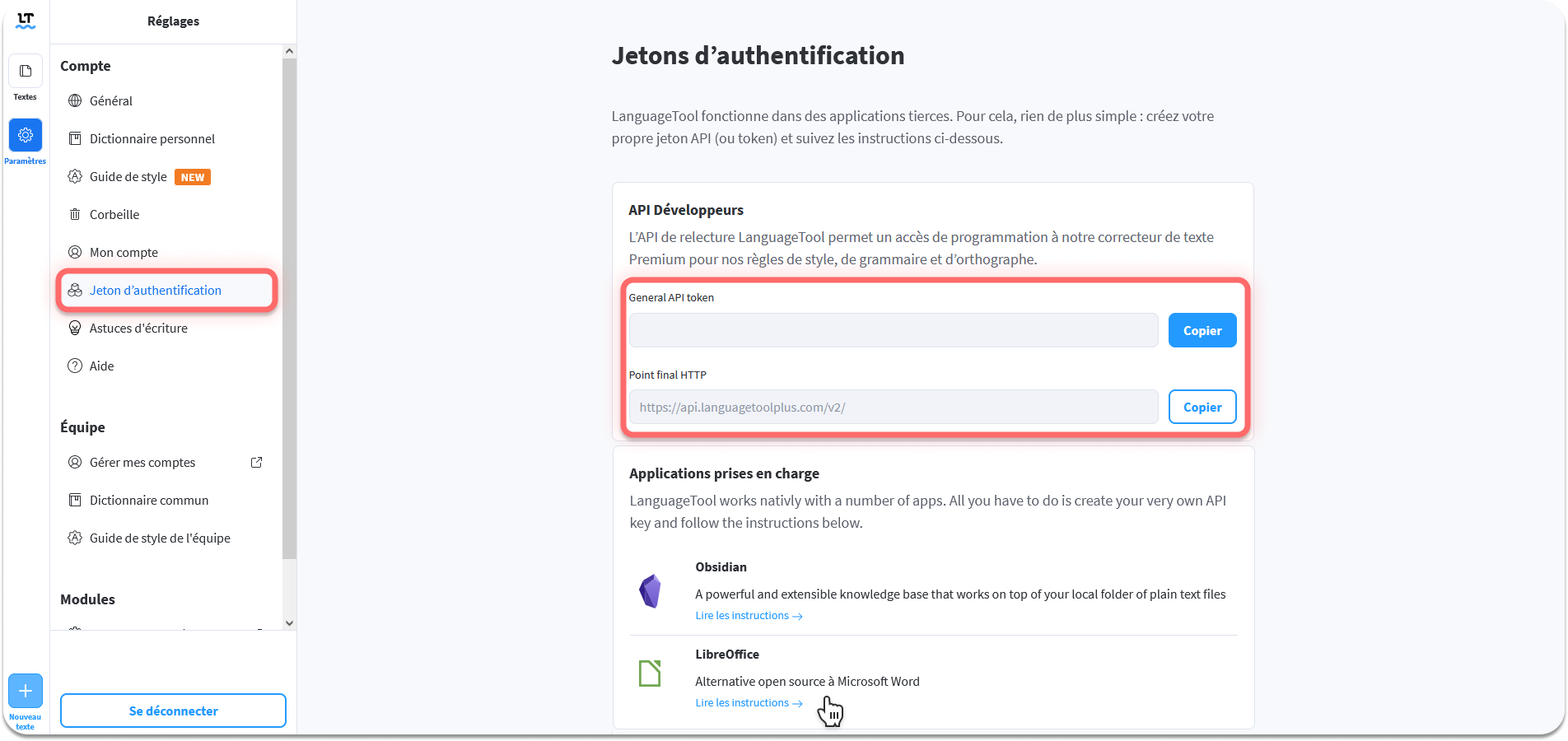
- Option C : Si vous avez installé un serveur LanguageTool- local, vous pouvez utiliser cette « Base URL » : http://localhost:8081/v2. Veuillez noter que vous devrez installer Java sur votre ordinateur si vous optez pour cette option.
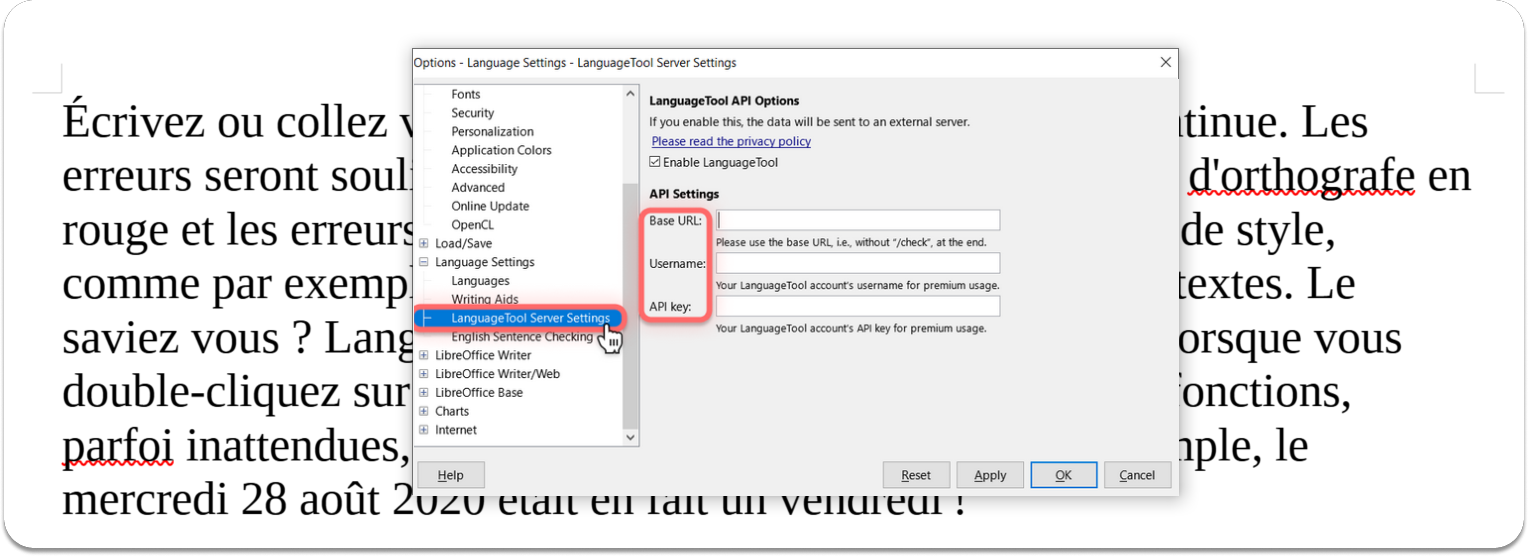
4) Cliquez sur « OK » et accédez de nouveau aux paramètres.
5) Cochez la case LanguageTool dans les réglages, au niveau de l’onglet « Writing Aids ».
Après avoir activé LanguageTool, pensez à désactiver « Lightproof » (que vous trouverez également dans l'onglet « Writing Aids »). Puis, sélectionnez toutes les langues à corriger.
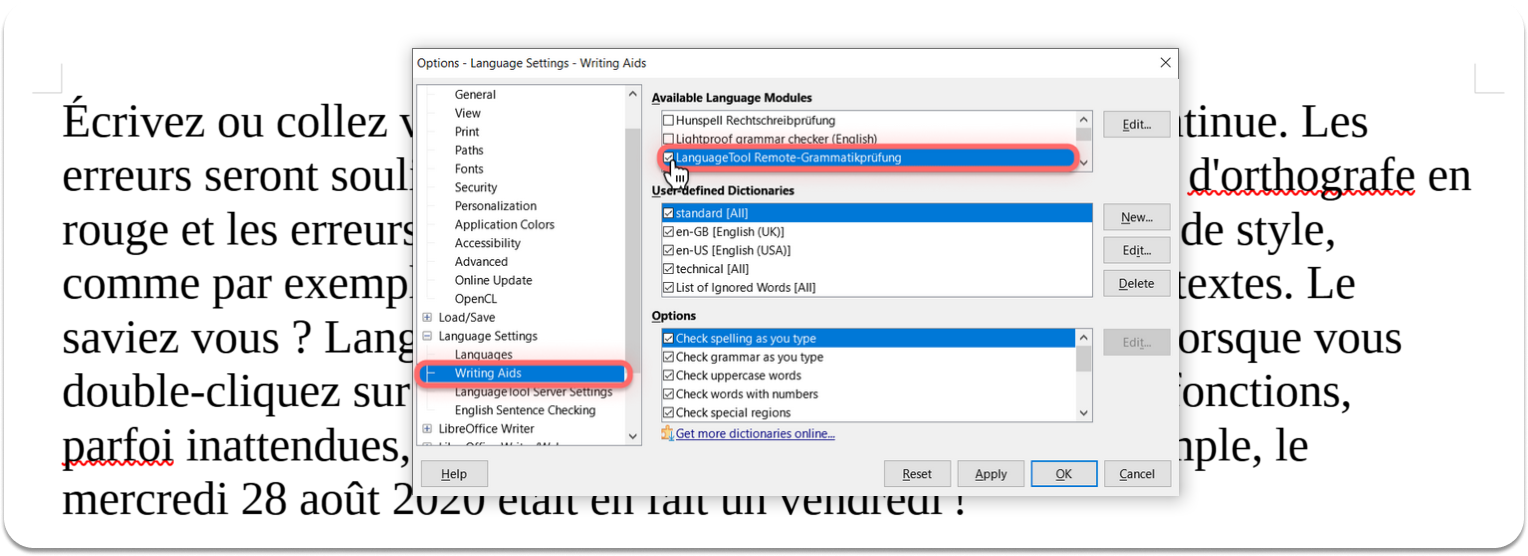
6) Activez la correction automatique.
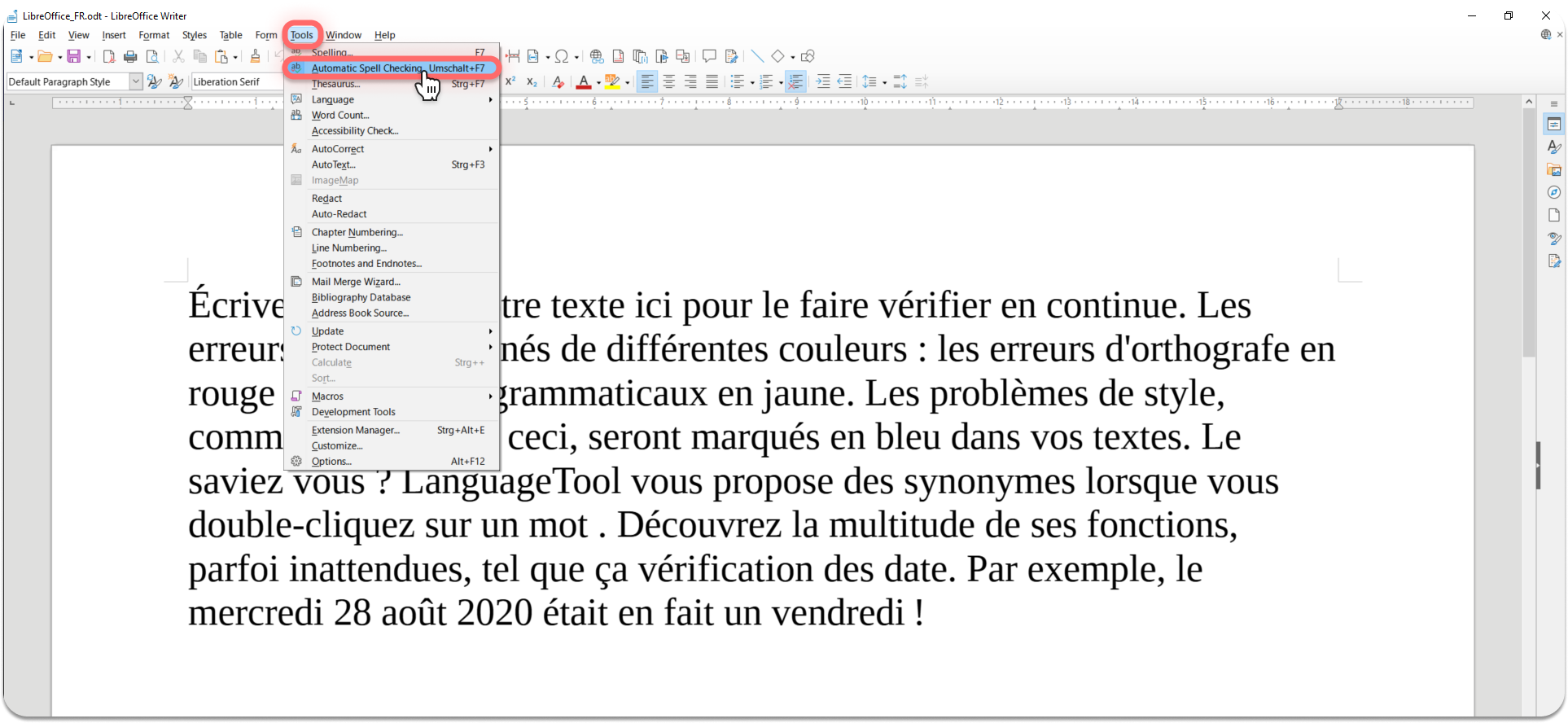
Remarque :
Vous aurez besoin d’une connexion Internet pour la vérification de vos textes avec LanguageTool.

Contrairement à l’Éditeur LanguageTool où les erreurs sont directement affichées en cliquant sur le mot, vous pourrez visualiser ces dernières d’un clic droit. La nouvelle proposition de correction ou d’amélioration se trouve en seconde position, juste après un court texte explicatif. L’affichage vous propose, en outre, toutes les améliorations existantes.
LibreOffice et LanguageTool : une écriture simple et optimisée
LanguageTool et LibreOffice sont tous deux particulièrement faciles à utiliser : la suite bureautique LibreOffice se démarque par son interface utilisateur de qualité, tandis que LanguageTool vous offre la garantie de textes optimisés jusqu’à la dernière ligne. Des outils complémentaires, puissants et boostés par des technologies de pointe.
Enfin, n’oublions pas de mentionner un de leurs avantages majeurs : le respect de la vie privée et la protection des données. En effet, les deux programmes respectent le Règlement Général sur la Protection des Données (RGPD), en vigueur dans l’Union européenne.
Comme indiqué précédemment, vous avez également la possibilité de rédiger des textes multilingues, car LanguageTool et LibreOffice sont tous deux dotés d’un large panel de langues et de dialectes. Que des bons points !
Vous avez des questions ? N’hésitez pas à contacter notre service client LanguageTool à l’adresse suivante : [email protected].

